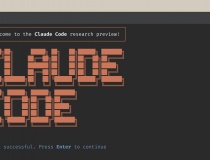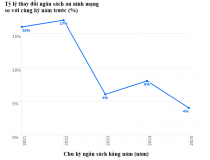Sử dụng xác minh 2 bước của Gmail trên nhiều thiết bị
Xin quý báo cho biết, làm sao để truy cập Gmail trên nhiều chương trình và thiết bị khác nhau an toàn nhất?
Như đã giải thích trong bài Biện pháp phòng ngừa khi dùng Gmail hay các dịch vụ email khác, xác minh 2 bước của Google cung cấp thêm một lớp bảo mật chống lại việc email bị tấn công. Một khi đã cài đặt nó, bạn sẽ không thể đăng nhập vào website Gmail từ một máy tính lạ cho đến khi nhận được mã do Google gửi đến điện thoại di động của mình. Nói cách khác, nếu ai đó cố gắng hack tài khoản của bạn sẽ cần có mật khẩu truy cập và điện thoại của bạn.
Nhưng không phải lúc nào bạn cũng truy cập Gmail thông qua trình duyệt. Vậy phải xử lý xác minh 2 bước như thế nào với phần mềm thư điện tử, cho dù đó là chương trình Windows ứng dụng Android/iOS?
Đôi khi nó không phải là vấn đề. Nếu Google đã viết ứng dụng, có thể xác minh 2 bước đã được tích hợp vào mã. Nếu không, bạn sẽ phải dùng tính năng App passwords của Google (có thể truy cập từ trang web Gmail).
Đăng nhập Gmail > nhấp vào biểu tượng bánh răng màu đen (ở góc trên bên phải của cửa sổ) > chọn Settings (Cài đặt). Nhấp vào tab Accounts and Import (Tài khoản và Nhập) > nhấp vào liên kết Other Google Account settings (Các cài đặt khác cho Tài khoản Google) ở gần đầu trang.
Trên trang mới mở ra, nhấp vào tab Security (Bảo mật) > nhấp vào liên kết Settings bên cạnh App passwords. Bạn có thể phải nhập mật khẩu của mình một lần nữa.

Làm vậy sẽ đưa bạn đến trang App passwords và thấy danh sách những mật khẩu ứng dụng hiện tại (giả sử bạn có). Dưới danh sách, bạn sẽ thấy một form đơn giản để tạo ra mật khẩu ứng của dụng cụ thể. Chọn loại ứng dụng, loại thiết bị, và nhấp vào Generate (Tạo).

Google sẽ tạo ra và hiển thị mật khẩu mà bạn có thể nhập vào trường mật khẩu của ứng dụng. Mật khẩu này sẽ chỉ làm việc đối với chương trình cụ thể đó, và sẽ chỉ được hiển thị một lần. Bạn có thể ngừng truy cập vào tài khoản của mình từ App password bằng cách nhấn vào nút Revoke thích hợp trên trang App passwords.
Bạch Nam Anh (theo PCWorld.com)